标签:获取 大量 data ota selinux 基本概念 使用方法 之间 exists
1.更新yum到最新
yum update
2.卸载旧版本
sudo yum remove docker docker-client docker-client-latest docker-common docker-latest docker-latest-logrotate docker-logrotate docker-selinux docker-engine-selinux docker-engine
3.安装需要的软件包,yum-util提供yum-config-manager功能
yum install -y yum-utils device-mapper-persistent-data lvm2
3.设置yum仓库
yum-config-manager --add-repo https://download.docker.com/linux/centos/docker-ce.repo
4.安装docker,默认y确认
yum install -y docker-ce
5.启动并查看docker版本
systemctl start docker
docker -v
1.下载好docker的离线二进制包
wget https://download.docker.com/linux/static/stable/x86_64/docker-18.06.3-ce.tgz
2.解压docker,并将所有docker下所有内容已到/usr/bin目录下
tar -zxvf docker-18.06.3-ce.tgz
sudo cp docker/* /usr/bin
3.开启docker服务
sudo dockerd &
4.现在你可以尝试着打印下版本号,试着看看 images,看看 info
sudo docker --version
5.docker命令不需要敲sudo的方法
sudo groupadd docker
sudo usermod -aG docker 用户名
6.绑定docker仓库ip和端口
sudo vim /etc/docker/daemon.json
{ "insecure-registries":["ip:port"] }
7.注册docker为service服务
注册后可以通过systemclt来管理socker服务
systemctl start/stop/restart/ docker
将以下内容写入/etc/systemd/system/docker.service中(没有该文件则新建)。
vim /etc/systemd/system/docker.service
[Unit]
Description=Docker Application Container Engine
Documentation=https://docs.docker.com
After=network-online.target firewalld.service
Wants=network-online.target
[Service]
Type=notify
# the default is not to use systemd for cgroups because the delegate issues still
# exists and systemd currently does not support the cgroup feature set required
# for containers run by docker
ExecStart=/usr/bin/dockerd
ExecReload=/bin/kill -s HUP $MAINPID
# Having non-zero Limit*s causes performance problems due to accounting overhead
# in the kernel. We recommend using cgroups to do container-local accounting.
LimitNOFILE=infinity
LimitNPROC=infinity
LimitCORE=infinity
# Uncomment TasksMax if your systemd version supports it.
# Only systemd 226 and above support this version.
#TasksMax=infinity
TimeoutStartSec=0
# set delegate yes so that systemd does not reset the cgroups of docker containers
Delegate=yes
# kill only the docker process, not all processes in the cgroup
KillMode=process
# restart the docker process if it exits prematurely
Restart=on-failure
StartLimitBurst=3
StartLimitInterval=60s
[Install]
WantedBy=multi-user.target
8.修改文件为可执行文件
chmod +x /etc/systemd/system/docker.service #添加文件权限
9.启动docker
systemctl daemon-reload #重载unit配置文件
systemctl start docker #启动Docker
systemctl enable docker.service #设置开机自启

docker三个基本概念
images:docker镜像(image),相当于一个root文件系统,如官方镜像ubuntu:16.04,包含了ubuntu:16.04完整的最小的root文件系统。container:镜像(image)和容器(container)的关系,好比面向对象中类和对象的关系。镜像是静态的定义,容器是镜像实例化的实体。repository:仓库(repository)可以看作一个代码管理中心,用来保存镜像。Docker Registry 公开服务是开放给用户使用、允许用户管理镜像的 Registry 服 务。
最常使用的 Registry 公开服务是官方的 Docker Hub,这也是默认的 Registry,并 拥有大量的高质量的官方镜像。
从Docker Hub下载docker镜像,比较慢,一般会配置镜像加速器:
1.daocloud加速器
终端执行:
curl -sSL https://get.daocloud.io/daotools/set_mirror.sh | sh -s http://f1361db2.m.daocloud.io
这个命令是修改/etc/docker/daemon.json文件,写入一个json数据如下
[root@s20 ~]# cat /etc/docker/daemon.json
{"registry-mirrors": ["http://f1361db2.m.daocloud.io"]}# 配置好了docker加速器,下载镜像就快很多了
注意:有的人使用这个命令后会出问题,这个问题可以通过修改这个json文本,去掉最后的逗号,即可。
2.阿里云加速器
通过修改daemon配置文件/etc/docker/daemon.json来使用加速器
sudo mkdir -p /etc/docker
sudo tee /etc/docker/daemon.json <<-‘EOF‘
{
"registry-mirrors": ["https://jaqjblse.mirror.aliyuncs.com"]
}
EOF
sudo systemctl daemon-reload
sudo systemctl restart docker
镜像加速地址,通过登录阿里云服务搜索得到。
1.启动docker服务
systemctl start docker
2.停止docker服务
systemctl stop docker
3.重启docker服务
systemctl restart docker
4.查看docker服务状态
systemctl status docker
5.开机自启动docker
systemctl enable docker
docker镜像命令如下几类:
1.查看镜像
docker images
docker images -q # 查看所有的镜像id
2.搜索镜像
docker search 镜像名称
3.拉取镜像
docker pull 镜像名[:版本]
docker pull centos:7
可以指定版本,版本号取hub仓库查找:hub.docker.com
4.删除镜像
docker rmi 容器id/容器名 # 删除指定本地镜像
docker rmi `docker images -q` # 删除所有本地镜像
1.查看容器
docker ps # 查看正在运行的容器
docker ps -a # 查看所有容器,包括停止的
2.创建并启动容器
docker run 参数
参数说明
interactive-交互式,保持容器运行,与-t同时使用,-it创建容器并进入,退出后,容器自动关闭terminate-终端,为容器分配一个伪终端,通常与-i同时使用daemon-守护,以守护(后台)模型运行容器,使用docker exec 进入容器3.进入容器
docker exec 参数 容器名 # 退出容器,容器不会关闭
4.停止容器
docker stop 容器名
5.删除容器,运行状态需要先停止在删除
docker rm 容器名
6.查看容器信息
docker inspect 容器名
数据卷概念
1.数据卷:宿主机中的一个目录或文件
宿主机和容器中映射的文件夹,或者文件

2.数据卷的特点
3.数据卷作用
配置数据卷
1.创建容器时,使用-v参数设置数据卷
docker run ... -v 宿主机目录(文件):容器内目录(文件)
注意:
数据卷容器
多个容器进行数据交换

配置数据卷容器
1.创建启动c3数据卷容器,使用-v设置数据卷
docker run -it --name=c3 -v /volume centos /bin/bash
2.创建启动c1,c2容器,使用 --volumes-from 参数 设置数据卷
docker run -it --name=c1 --volumns-from c3 centos /bin/bash
docker run -it --name=c2 --volumns-from c3 centos /bin/bash
作用:
volumn-from)1.概念
容器内的网络服务和外部机器不能直接通信,但是外部机器可以和宿主机直接通信,这样就需要通过宿主机搭建桥梁。
让容器中的网络服务需要被外部机器访问是,可以将容器中提供服务的端口映射到宿主机的端口上,外部机器访问宿主机的该端口是,间接访问容器的服务,这个就被称作:端口映射
端口映射通过-p参数指定
2.实现端口映射
docker -run ... -p 宿主机port:容器中port 容器名
实现docker容器中部署mysql,并通过外部mysql客户端操作mysql server
1.搜索myslq镜像
docker search mysql
2.拉取mysql镜像
docker pull mysql:5.6
3.创建容器,设置端口映射,目录映射
root目录下创建/data/mysql
mkdir -p /opt/mysql
cd /opt/mysql
运行容器
docker run -id -p 3307:3306 --name c_mysql -v $PWD/conf:/etc/mysql/conf.d -v $PWD/logs:/logs -v $PWD/data:/var/lib/mysql -e MYSQL_ROOT_PASSWORD=123456 mysql:5.6
参数说明
-p 3307:3306,容器3306映射到宿主机3307-v $PWD/conf:/etc/mysql/conf.d,当前路径下/conf挂载到容器/etc/mysql/conf.d-v $PWD/logs:/logs,当前路径下/conf挂载到容器/logs-v $PWD/data:/var/lib/mysql,当前路径下/conf挂载到容器/var/lib/mysql-e MYSQL_ROOT_PASSWORD=123456,初始root密码 -e 配置环境变量1.搜索tomcat镜像
docker search tomcat
2.拉取tomcat镜像
docker pull tomcat
3.创建容器,设置端口映射,目录映射
root目录下创建/opt/tomcat
mkdir -p /opt/tomcat
cd /opt/tomcat
运行容器
docker run -id -p 8080:8080 --name c_tomcat -v $PWD:/usr/local/tomcat/webapps tomcat
参数说明
-p 8080:8080,容器8080映射到宿主机8080-v $PWD/:/usr/local/tomcat/webapps,当前路径下/conf挂载到容器webapps实现docker容器中部署mysql,并通过外部mysql客户端操作mysql server
1.搜索nginx镜像
docker search nginx
2.拉取nginx镜像
docker pull nginx
3.创建容器,设置端口映射,目录映射
root目录下创建/data/mysql
mkdir -p /opt/nginx
cd /opt/nginx
mkdir conf
拷贝nginx官方配置文件,写入/opt/nginx/conf/nginx.conf
#user nobody;
#nginx进程,一般数值为cpu核数
worker_processes 1;
#错误日志存放目录
#error_log logs/error.log;
#error_log logs/error.log notice;
#error_log logs/error.log info;
#进程pid存放位置
#pid logs/nginx.pid;
#工作模式及连接数上限
events {
#单个后台worker process进程的最大并发链接数
worker_connections 1024;
}
http {
#文件扩展名与类型映射表
include mime.types;
#默认文件类型
default_type application/octet-stream;
#设置日志模式
#log_format main ‘$remote_addr - $remote_user [$time_local] "$request" ‘
# ‘$status $body_bytes_sent "$http_referer" ‘
# ‘"$http_user_agent" "$http_x_forwarded_for"‘;
#nginx访问日志
#access_log logs/access.log main;
#开启高效传输模式
sendfile on;
#激活tcp_nopush参数可以允许把httpresponse header和文件的开始放在一个文件里发布, 积极的作用是减少网络报文段的数量
#tcp_nopush on;
#连接超时时间,单位是秒
#keepalive_timeout 0;
keepalive_timeout 65;
#开启gzip压缩功能
#gzip on;
#基于域名的虚拟主机
server {
#监听端口
listen 80;
server_name localhost;
#编码识别
#charset koi8-r;
#日志格式及日志存放路径
#access_log logs/host.access.log main;
location / {
#站点根目录,即网站程序存放目录
root html;
#首页排序
index index.html index.htm;
}
#错误页面
#error_page 404 /404.html;
# 将服务器错误页面重定向到静态页面/50x.html
error_page 500 502 503 504 /50x.html;
location = /50x.html {
root html;
}
#代理PHP脚本到Apache上监听127.0.0.1:80
#location ~ \.php$ {
# proxy_pass http://127.0.0.1;
#}
#将PHP脚本传递到正在监听127.0.0.1:9000的FastCGI服务器
#location ~ \.php$ {
# root html;
# fastcgi_pass 127.0.0.1:9000;
# fastcgi_index index.php;
# fastcgi_param SCRIPT_FILENAME /scripts$fastcgi_script_name;
# include fastcgi_params;
#}
#如果Apache的文档根目录与nginx的根目录一致,则拒绝访问.htaccess文件
#location ~ /\.ht {
# deny all;
#}
}
#另一个虚拟主机,混合使用IP、名称和基于端口的配置
#server {
# listen 8000;
# listen somename:8080;
# server_name somename alias another.alias;
# location / {
# root html;
# index index.html index.htm;
# }
#}
# HTTPS server
#
#server {
# listen 443 ssl;
# server_name localhost;
# 服务的证书
# ssl_certificate cert.pem;
# 服务端key
# ssl_certificate_key cert.key;
# 会话缓存
# ssl_session_cache shared:SSL:1m;
# 会话超时时间
# ssl_session_timeout 5m;
# #加密算法
# ssl_ciphers HIGH:!aNULL:!MD5;
# 启动加密算法
# ssl_prefer_server_ciphers on;
# location / {
# root html;
# index index.html index.htm;
# }
#}
}
运行容器
docker run -id -p 80:80 --name c_nginx -v $PWD/conf/nginx.conf:/etc/nginx/nginx.conf -v $PWD/logs:/var/log/nginx -v $PWD/html:/usr/share/nginx/html nginx
参数说明
-p 80:80,容器80映射到宿主机80-v $PWD/conf/nginx.conf:/etc/nginx/nginx.conf,挂载配置文件到容器1.搜索redis镜像
docker search redis
2.拉取redis镜像
docker pull redis
3.创建容器,设置端口映射,目录映射
运行容器
docker run -id -p 6379:6379 --name c_redis redis:5.0
4.外部链接redis服务
./redis-cli.exe -h ip -p port
1.操作系统重要的组成部分:文件管理子系统。而linux文件系统有bootfs和rootfs两部分组成:
bootfs:包含bootloader(引导加载程序)和kernel(内核)
rootfs:root文件系统,包含的就是典型Linux系统中的/dev,/proc,/etc

2.docker镜像是由特殊的文件系统叠加而成
3.docker镜像的特点
统一的文件系统,隐藏了很多层的存在,用户看来,只存在一个文件系统。
一个镜像放在另一个镜像上,下面的称为父镜像,最底层称为基础镜像。
当一个镜像容器启动,docker在会在顶层加载一个读写文件系统作为容器

4.小结
docker镜像本质:一个分层的文件系统,能够不断复用,
centos镜像比操作系统iso小很多,是因为对rootfs的复用。
tomcat镜像比安装包大很多,是因为有很多依赖父镜像和基础镜像。
1.容器转镜像
在已存在的镜像中做修改,最终提交为新的镜像
docker commit 容器id 镜像名称:版本号
还可以将镜像压缩为文件,进行传输。
docker save -o 压缩文件名 镜像名称:版本号
将文件解压为镜像
docker load -i 压缩文件名
注意:通过这种方式生成的容器,目录挂载的地方不会改变,其他位置都会改变。
2.dockerfile制作镜像*
dockerfile是一个文件,包含了一条条指令,每一条指令构建一层,基于基础镜像,最终构建一个新镜像。

3.dockerfile命令
| 关键字 | 作用 | 备注 |
|---|---|---|
| FROM | 指定父镜像 | 指定dockerfile基础镜像 |
| MAINTAINER | 作者信息 | 标识dockerfile作者 |
| LABEL | 标签 | docker标签,可代替maintainer |
| RUN | 执行命令 | 指定一段命令,默认/bin/sh;RUN commond或RUN["commond", "param1", "param2"] |
| CMD | 容器启动命令 | 容器启动时候的默认命令,格式CMD command p1 p2 |
| ENTRYPOINT | 入口 | 一般在制作一些执行就关闭的容器中使用 |
| COPY | 复制文件 | build的时候复制文件到images中 |
| ADD | 添加文件 | build的时候添加到images,另含解压作用,来源可以是远程服务 |
| ENV | 环境变量 | 指定build时候的环境变量,在容器时可以通过 -e 格式name=value覆盖 |
| ARG | 构建参数 | 在构建的时候使用的参数,ENV中相同名字的值始终覆盖arg的参数 |
| VOLUME | 定义外部挂载数据卷 | 指定build的image那些目录可以挂载到文件系统中,启动时使用-v格式绑定。 |
| EXPOSE | 暴露端口 | 定义容器运行监听的端口,启动容器时使用-p来绑定,EXPOST 8080 |
| WORKDIR | 工作目录 | 指定容器内部工作目录,没有的则自动创建,“/”开头是绝对路径,不是“/”开头,则是workdir路径的相对路径 |
| USER | 指定指定用户 | 指定build或者启动容器时,在 RUN COM ENTRYPOINT执行的时候的用户 |
| HEALTHCHECK | 检查健康 | 指定检测当前容器的健康检测的命令,基本没用 |
| ONBUILD | 触发器 | 存在ONBUILD关键字的镜像作基础镜像的时候,当指定FROM完成之后,会指定ONBUILD的命令,用处不大 |
| STOPSINGNAL | 发送信号到宿主机 | STOPSINGNAL指令设置将发送到容器的系统调用信号以退出 |
| SHELL | 指定执行脚本的shell | 指定RUN COM ENTRYPOINT执行命令的时候,使用的shell |
4.dockerfile制作镜像例子
vim centos_dockerfiles
# 1.定义父镜像
FROM centos:7
# 2.指定作者信息
MAINTAINER ryxiong <ryxiong.com>
# 3.执行安装vim命令
RUN yum install -y vim
# 4.定义默认工作目录
WORKDIR /usr
# 5.定义容器启动执行的命令
CMD /bin/bash
制作命令
docker build -f ./centos_dockerfiles -t centos:1.0 .
1.准备django运行的环境基础镜像
[ryxiong@ryxiong ~]$ docker images
REPOSITORY TAG IMAGE ID CREATED SIZE
django 1.0 ba0aa44992b1 9 hours ago 372MB
2.准备django项目工程文件
django-test
3.编写dockerfile文件
FROM django:1.0
MAINTAINER ryxiong
ADD ./django-test # 当前路径的django工程
CD ./django-test # 进入工程文件根目录
CMD python3 manage.py runserver
4.打包项目镜像
docker build -f ./dockerfile -t web:1.0 .
5.根据项目镜像启动容器
docker run -id -p 9000:8000 web:1.0
6.查看项目容器状态
docker ps
1.背景
微服务架构中应用系统包含若干个微服务,每个微服务部署多个实例,每个微服务手动启停,维护工作巨大。
2.服务编排
按照一定的业务规则批量管理容器
3.docker-compose工具
Docker-compose是一个编排多容器分布式部署的工具,提供命令集中管理容器化应用的完整开发周期,包括服务构建,启动和停止,使用方法:

4.docker-compose安装
docker-compose是基于docker,安装之前,需要先安装docker,docker-compose以编译好的二进制包方式安装在linux中。
sudo curl -L "https://github.com/docker/compose/releases/download/1.24.1/docker-compose-$(uname -s)-$(uname -m)" -o /usr/local/bin/docker-compose
其他版本替换1.24.1。
设置文件可执行权限
$ sudo chmod +x /usr/local/bin/docker-compose
创建软链:
$ sudo ln -s /usr/local/bin/docker-compose /usr/bin/docker-compose
测试是否安装成功:
$ docker-compose --version
cker-compose version 1.24.1, build 4667896b
docker-compose的卸载
rm /usr/local/bin/docker-compose
$ mkdir composetest
$ cd composetest
编写composetest/app.py 文件代码
import time
import redis
from flask import Flask
app = Flask(__name__)
cache = redis.Redis(host=‘redis‘, port=6379)
def get_hit_count():
retries = 5
while True:
try:
return cache.incr(‘hits‘)
except redis.exceptions.ConnectionError as exc:
if retries == 0:
raise exc
retries -= 1
time.sleep(0.5)
@app.route(‘/‘)
def hello():
count = get_hit_count()
return ‘Hello World! I have been seen {} times.\n‘.format(count)
在此示例中,redis 是应用程序网络上的 redis 容器的主机名,该主机使用的端口为 6379。
在 composetest 目录中创建另一个名为 requirements.txt 的文件,内容如下:
flask
redis
在 composetest 目录中,创建一个名为的文件 Dockerfile,内容如下:
FROM python:3.7-alpine
WORKDIR /code
ENV FLASK_APP app.py
ENV FLASK_RUN_HOST 0.0.0.0
RUN apk add --no-cache gcc musl-dev linux-headers
COPY requirements.txt requirements.txt
RUN pip install -r requirements.txt
COPY . .
CMD ["flask", "run"]
Dockerfile 内容解释:
FROM python:3.7-alpine: 从 Python 3.7 映像开始构建镜像。
WORKDIR /code: 将工作目录设置为 /code。
ENV FLASK_APP app.py
ENV FLASK_RUN_HOST 0.0.0.0
设置 flask 命令使用的环境变量。
RUN apk add --no-cache gcc musl-dev linux-headers: 安装 gcc,以便诸如 MarkupSafe 和 SQLAlchemy 之类的 Python 包可以编译加速。
COPY requirements.txt requirements.txt
RUN pip install -r requirements.txt
复制 requirements.txt 并安装 Python 依赖项。
COPY . .: 将 . 项目中的当前目录复制到 . 镜像中的工作目录。
CMD ["flask", "run"]: 容器提供默认的执行命令为:flask run。
在测试目录中创建一个名为 docker-compose.yml 的文件,然后粘贴以下内容:
docker-compose.yml 配置文件
# yaml 配置
version: ‘3‘
services:
web:
build: .
ports:
- "5000:5000"
redis:
image: "redis:alpine"
该 Compose 文件定义了两个服务:web 和 redis。
在测试目录中,执行以下命令来启动应用程序:
docker-compose up
如果你想在后台执行该服务可以加上 -d 参数:
docker-compose up -d
指定为构建镜像上下文路径
version: "3.7"
services:
webapp:
build: ./dir
设置依赖关系。
version: "3.7"
services:
web:
build: .
depends_on:
- db
- redis
redis:
image: redis
db:
image: postgres
指定与服务的部署和运行有关的配置。只在 swarm 模式下才会有用。
version: "3.7"
services:
redis:
image: redis:alpine
deploy:
mode:replicated
replicas: 6
endpoint_mode: dnsrr
labels:
description: "This redis service label"
resources:
limits:
cpus: ‘0.50‘
memory: 50M
reservations:
cpus: ‘0.25‘
memory: 20M
restart_policy:
condition: on-failure
delay: 5s
max_attempts: 3
window: 120s
可以选参数:
endpoint_mode:访问集群服务的方式。
endpoint_mode: vip
# Docker 集群服务一个对外的虚拟 ip。所有的请求都会通过这个虚拟 ip 到达集群服务内部的机器。
endpoint_mode: dnsrr
# DNS 轮询(DNSRR)。所有的请求会自动轮询获取到集群 ip 列表中的一个 ip 地址。
labels:在服务上设置标签。可以用容器上的 labels(跟 deploy 同级的配置) 覆盖 deploy 下的 labels。
mode:指定服务提供的模式。
replicated:复制服务,复制指定服务到集群的机器上。
global:全局服务,服务将部署至集群的每个节点。
图解:下图中黄色的方块是 replicated 模式的运行情况,灰色方块是 global 模式的运行情况。
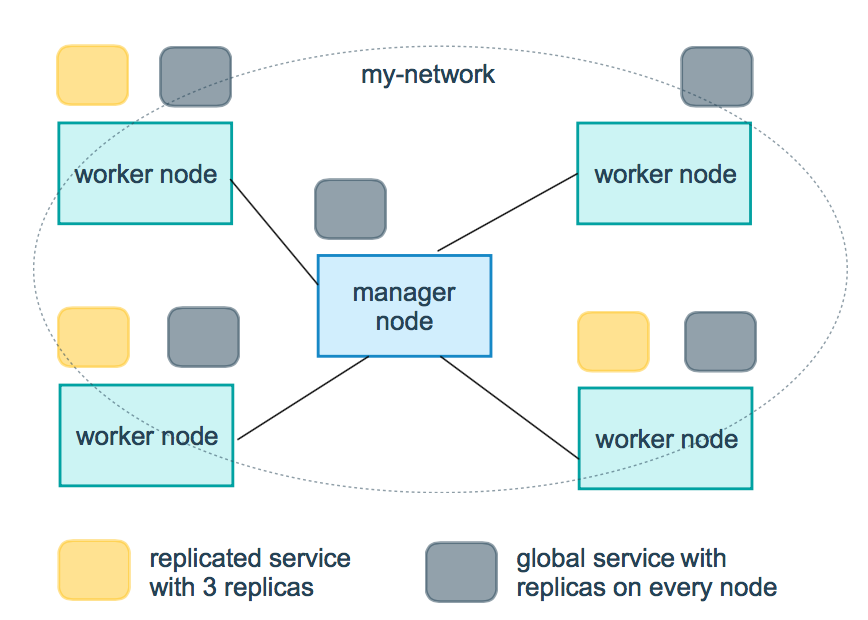
添加环境变量。您可以使用数组或字典、任何布尔值,布尔值需要用引号引起来,以确保 YML 解析器不会将其转换为 True 或 False。
environment:
RACK_ENV: development
SHOW: ‘true‘
暴露端口,但不映射到宿主机,只被连接的服务访问。
仅可以指定内部端口为参数:
expose:
- "3000"
- "8000"
指定容器运行的镜像。以下格式都可以:
image: redis
image: ubuntu:14.04
image: tutum/influxdb
image: example-registry.com:4000/postgresql
image: a4bc65fd # 镜像id
将主机的数据卷或着文件挂载到容器里。
version: "3.7"
services:
db:
image: postgres:latest
volumes:
- "/localhost/postgres.sock:/var/run/postgres/postgres.sock"
- "/localhost/data:/var/lib/postgresql/data"
1.拉取私有仓库镜像
docker pull registry
2.启动私有仓库
docker run -id --name registry -p 5000:5000 registry
3.验证私有仓库
打开浏览器,输入http://私有仓库服务器ip:5000/v2/_catalog,看到{"repositories":[]}表示搭建成功
4.修改daemon.json
vim /etc/docker/daemon.json
添加key,信任私有仓库地址,写入自己私有仓库真实ip
{"insecure-registries":["私有仓库服务器ip:5000"]}
1.标记镜像为私有仓库镜像
docker tag centos:7 私有仓库ip:5000/centos:7
2.上传标记的镜像
docker push 私有仓库ip:5000/centos:7
3.拉取到本地
docker pull 私有仓库ip:5000/centos:7
Docker Machine 是一种让您在虚拟主机上安装 Docker 的工具,并可以使用 docker-machine 命令来管理主机。
Docker Machine 功能

安装 Docker Machine 之前你需要先安装 Docker
Linux 安装命令
base=https://github.com/docker/machine/releases/download/v0.16.0 &&
curl -L $base/docker-machine-$(uname -s)-$(uname -m) >/tmp/docker-machine &&
sudo mv /tmp/docker-machine /usr/local/bin/docker-machine &&
chmod +x /usr/local/bin/docker-machine
macOS 安装命令
base=https://github.com/docker/machine/releases/download/v0.16.0 &&
curl -L $base/docker-machine-$(uname -s)-$(uname -m) >/usr/local/bin/docker-machine &&
chmod +x /usr/local/bin/docker-machine
Windows 安装命令
如果你是 Windows 平台,可以使用 Git BASH,并输入以下命令:
base=https://github.com/docker/machine/releases/download/v0.16.0 &&
mkdir -p "$HOME/bin" &&
curl -L $base/docker-machine-Windows-x86_64.exe > "$HOME/bin/docker-machine.exe" &&
chmod +x "$HOME/bin/docker-machine.exe"
查看是否安装成功:
docker-machine version
docker-machine version 0.16.0, build 9371605
1.列出可用机器,默认有default虚拟机
docker-machine ls
2.创建机器
创建一个名为test的机器
$ docker-machine create --driver virtualbox test
3.查看机器ip
docker-machine ip test
4.停止机器
docker-machine stop test
5.启动机器
docker-machine start test
6.进入机器
docker-machine ssh test
docker-machine active:查看当前激活状态的 Docker 主机。
docker-machine ls
NAME ACTIVE DRIVER STATE URL
dev - virtualbox Running tcp://192.168.99.103:2376
staging * digitalocean Running tcp://203.0.113.81:2376
echo $DOCKER_HOST
tcp://203.0.113.81:2376
docker-machine active
staging
config:查看当前激活状态 Docker 主机的连接信息。
creat:创建 Docker 主机
env:显示连接到某个主机需要的环境变量
inspect: 以 json 格式输出指定Docker的详细信息
ip: 获取指定 Docker 主机的地址
kill: 直接杀死指定的 Docker 主机
ls: 列出所有的管理主机
provision: 重新配置指定主机
regenerate-certs: 为某个主机重新生成 TLS 信息
restart: 重启指定的主机
rm: 删除某台 Docker 主机,对应的虚拟机也会被删除
ssh: 通过 SSH 连接到主机上,执行命令
scp: 在 Docker 主机之间以及 Docker 主机和本地主机之间通过 scp 远程复制数据
mount: 使用 SSHFS 从计算机装载或卸载目录
start: 启动一个指定的 Docker 主机,如果对象是个虚拟机,该虚拟机将被启动
status: 获取指定 Docker 主机的状态(包括:Running、Paused、Saved、Stopped、Stopping、Starting、Error)等
stop: 停止一个指定的 Docker 主机
upgrade: 将一个指定主机的 Docker 版本更新为最新
url: 获取指定 Docker 主机的监听 URL
version: 显示 Docker Machine 的版本或者主机 Docker 版本
help: 显示帮助信息
Docker Swarm 是 Docker 的集群管理工具。它将 Docker 主机池转变为单个虚拟 Docker 主机。 Docker Swarm 提供了标准的 Docker API,所有任何已经与 Docker 守护程序通信的工具都可以使用 Swarm 轻松地扩展到多个主机。
支持的工具包括但不限于以下各项:
如下图所示,swarm 集群由管理节点(manager)和工作节点(work node)构成。
swarm mananger:负责整个集群的管理工作包括集群配置、服务管理等所有跟集群有关的工作。work node:即图中的 available node,主要负责运行相应的服务来执行任务(task)。
1.创建 swarm 集群管理节点(manager)
docker-machine create -d virtualbox swarm-manager
初始化 swarm 集群,进行初始化的这台机器,就是集群的管理节点。
docker-machine ssh swarm-manager
docker swarm init --advertise-addr 192.168.99.107 #这里的 IP 为创建机器时分配的 ip。
成功会输出一段命令,在增加工作节点时会用到:
docker swarm join --token SWMTKN-1-4oogo9qziq768dma0uh3j0z0m5twlm10iynvz7ixza96k6jh9p-ajkb6w7qd06y1e33yrgko64sk 192.168.99.107:2377
2.创建swarm 集群工作节点(worker)
这里直接创建好俩台机器,swarm-worker1 和 swarm-worker2
docker-machine create -d virtualbox swarm-worker1
docker-machine create -d virtualbox swarm-worker2
分别进入俩个机器里,指定添加至上一步中创建的集群,这里会用到上一步复制的内容。
docker-machine ssh swarm-worker1
docker swarm join --token SWMTKN-1-4oogo9qziq768dma0uh3j0z0m5twlm10iynvz7ixza96k6jh9p-ajkb6w7qd06y1e33yrgko64sk 192.168.99.107:2377
3.查看集群信息
docker info
4.部署服务到集群中
注意:跟集群管理有关的任何操作,都是在管理节点上操作的。
以下例子,在一个工作节点上创建一个名为 helloworld 的服务,这里是随机指派给一个工作节点
docker@swarm-manager:~$ docker service create --replicas 1 --name helloworld alpine ping docker.com
5.查看服务部署情况
docker@swarm-manager:~$ docker service create --replicas 1 --name helloworld alpine ping docker.com
查看 helloworld 部署的具体信息:
docker@swarm-manager:~$ docker service inspect --pretty helloworld
6.扩展集群服务
docker@swarm-manager:~$ docker service scale helloworld=2
服务已经从一个节点,扩展到两个节点
7.删除服务
docker@swarm-manager:~$ docker service rm helloworld
确认是否删除
docker service ps helloworld
8.滚动升级服务
将 redis 版本滚动升级至更高版本
创建一个 3.0.6 版本的 redis。
docker@swarm-manager:~$ docker service create --replicas 1 --name redis --update-delay 10s redis:3.0.6
滚动升级 redis 。
docker@swarm-manager:~$ docker service update --image redis:3.0.7 redis
9.停止某个节点接收新的任务
查看所有的节点:
docker@swarm-manager:~$ docker node ls
可以看到目前所有的节点都是 Active, 可以接收新的任务分配。
停止节点 swarm-worker1
docker@swarm-manager:~$ docker node update --availability drain swarm-worker1
注意:swarm-worker1 状态变为 Drain。不会影响到集群的服务,只是 swarm-worker1 节点不再接收新的任务,集群的负载能力有所下降。
重新激活节点
docker@swarm-manager:~$ docker node update --availability active swarm-worker1
docker stack deploy命令用于部署新的堆栈或更新现有堆栈。从群集中的compose文件或dab文件创建和更新堆栈,必须以管理员节点为目标运行此命令。
用法
docker stack deploy [OPTIONS] STACK
参数
| 名称,简写 | 默认 | 说明 |
|---|---|---|
--bundle-file |
分布式应用程序包文件的路径 | |
--compose-file, -c |
Compose 文件的路径 | |
--with-registry-auth |
false |
将注册表身份验证详细信息发送给Swarm代理 |
相关命令
| 命令 | 描述 |
|---|---|
docker stack deploy |
部署新的堆栈或更新现有堆栈 |
docker stack ls |
列出现有堆栈 |
docker stack ps |
列出堆栈中的任务 |
docker stack rm |
删除堆栈 |
docker stack services |
列出堆栈中的服务 |
Compose 文件
deploy命令支持3.0及更高版本的Compose文件。
$ docker stack deploy --compose-file docker-compose.yml vossibility
Ignoring unsupported options: links
Creating network vossibility_vossibility
Creating network vossibility_default
Creating service vossibility_nsqd
Creating service vossibility_logstash
Creating service vossibility_elasticsearch
Creating service vossibility_kibana
Creating service vossibility_ghollector
Creating service vossibility_lookupd
您可以验证服务是否正确创建 -
$ docker service ls
ID NAME MODE REPLICAS IMAGE
29bv0vnlm903 vossibility_lookupd replicated 1/1 nsqio/nsq@sha256:eeba05599f31eba418e96e71e0984c3dc96963ceb66924dd37a47bf7ce18a662
4awt47624qwh vossibility_nsqd replicated 1/1 nsqio/nsq@sha256:eeba05599f31eba418e96e71e0984c3dc96963ceb66924dd37a47bf7ce18a662
4tjx9biia6fs vossibility_elasticsearch replicated 1/1 elasticsearch@sha256:12ac7c6af55d001f71800b83ba91a04f716e58d82e748fa6e5a7359eed2301aa
7563uuzr9eys vossibility_kibana replicated 1/1 kibana@sha256:6995a2d25709a62694a937b8a529ff36da92ebee74bafd7bf00e6caf6db2eb03
9gc5m4met4he vossibility_logstash replicated 1/1 logstash@sha256:2dc8bddd1bb4a5a34e8ebaf73749f6413c101b2edef6617f2f7713926d2141fe
axqh55ipl40h vossibility_vossibility-collector replicated 1/1 icecrime/vossibility-collector@sha256:f03f2977203ba6253988c18d04061c5ec7aab46bca9dfd89a9a1fa4500989fba
DAB文件
$ docker stack deploy --bundle-file vossibility-stack.dab vossibility
Loading bundle from vossibility-stack.dab
Creating service vossibility_elasticsearch
Creating service vossibility_kibana
Creating service vossibility_logstash
Creating service vossibility_lookupd
Creating service vossibility_nsqd
Creating service vossibility_vossibility-collector
您可以验证服务是否正确创建 -
$ docker service ls
ID NAME MODE REPLICAS IMAGE
29bv0vnlm903 vossibility_lookupd replicated 1/1 nsqio/nsq@sha256:eeba05599f31eba418e96e71e0984c3dc96963ceb66924dd37a47bf7ce18a662
4awt47624qwh vossibility_nsqd replicated 1/1 nsqio/nsq@sha256:eeba05599f31eba418e96e71e0984c3dc96963ceb66924dd37a47bf7ce18a662
4tjx9biia6fs vossibility_elasticsearch replicated 1/1 elasticsearch@sha256:12ac7c6af55d001f71800b83ba91a04f716e58d82e748fa6e5a7359eed2301aa
7563uuzr9eys vossibility_kibana replicated 1/1 kibana@sha256:6995a2d25709a62694a937b8a529ff36da92ebee74bafd7bf00e6caf6db2eb03
9gc5m4met4he vossibility_logstash replicated 1/1 logstash@sha256:2dc8bddd1bb4a5a34e8ebaf73749f6413c101b2edef6617f2f7713926d2141fe
axqh55ipl40h vossibility_vossibility-collector replicated 1/1 icecrime/vossibility-collector@sha256:f03f2977203ba6253988c18d04061c5ec7aab46bca9dfd89a9a1fa4500989fba
标签:获取 大量 data ota selinux 基本概念 使用方法 之间 exists
原文地址:https://www.cnblogs.com/ryxiong-blog/p/12586833.html